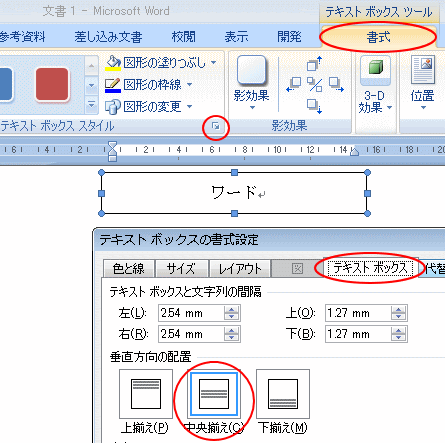Word2007では、オートシェイプやテキストボックスの中央に文字を配置するのが容易になりました。Word2002やWord2003では、面倒に感じていたので嬉しいです。
水平方向の配置はツールバーの「中央揃え」で良かったのですが、垂直方向は工夫する必要がありました。
「挿入」タブの「テキスト」グループにある「横書きテキストボックスの描画」を使って、テキストボックスを挿入します。
テキストボックスを挿入するには、「挿入」タブの「図形」から挿入することもできます。以下の記事で解説しています。
テキストボックス
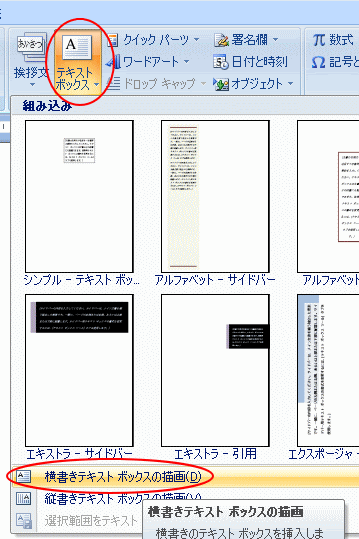
テキストボックスを選択した状態でテキストボックスツールの「書式」タブの「テキストボックススタイル」の「ダイアログボックス起動ツール」をクリックします。
「テキストボックスの書式設定」ダイアログボックスの「テキストボックス」タブをクリックします。垂直方向の配置位置に「中央揃え」があります。
水平方向の中央揃えは、「ホーム」タブの「段落」グループから「中央揃え」を選択します。
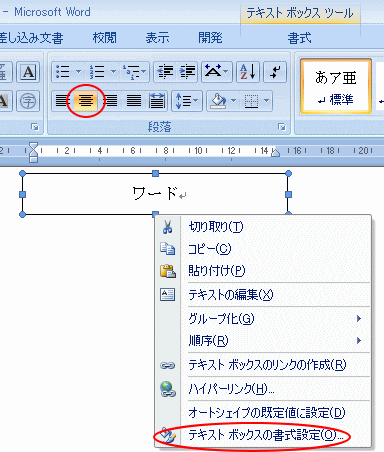
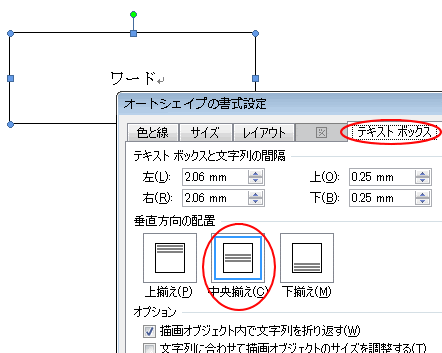
Word2010でも解説しています。
以下は、Excel2007の解説です。Excelも便利になっています。
文字列をテキストボックスの中心に配置
Word2003の書式設定
「テキストボックスの書式設定」の「テキストボックス」タブは↓のようになっていました。水平方向の配置はツールバーの「中央揃え」で良かったのですが、垂直方向は工夫する必要がありました。
Word2007の書式設定
Word2007では、テキストボックス内の中央に文字列を配置するのが簡単になりました。「挿入」タブの「テキスト」グループにある「横書きテキストボックスの描画」を使って、テキストボックスを挿入します。
テキストボックスを挿入するには、「挿入」タブの「図形」から挿入することもできます。以下の記事で解説しています。
テキストボックス
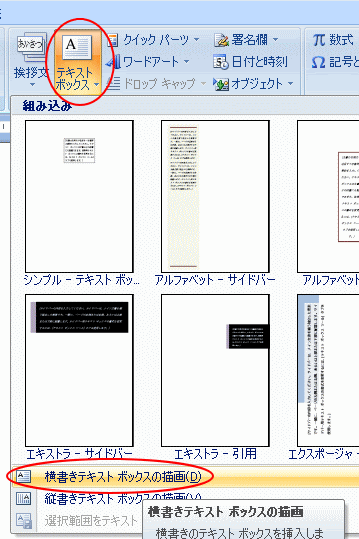
テキストボックスを選択した状態でテキストボックスツールの「書式」タブの「テキストボックススタイル」の「ダイアログボックス起動ツール」をクリックします。
「テキストボックスの書式設定」ダイアログボックスの「テキストボックス」タブをクリックします。垂直方向の配置位置に「中央揃え」があります。
右クリックから「テキストボックスの書式設定」を表示
「テキストボックスの書式設定」ダイアログボックスは、テキストボックスの枠線上で右クリックしてショートカットメニューから選択することもできます。水平方向の中央揃えは、「ホーム」タブの「段落」グループから「中央揃え」を選択します。
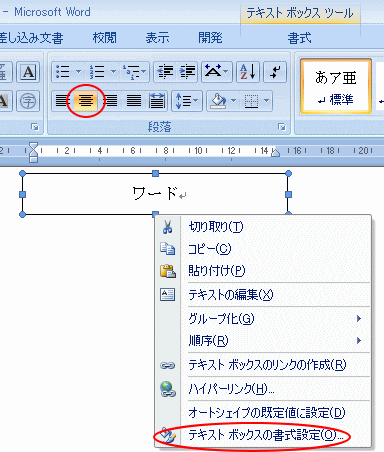
オートシェイプの書式設定
オートシェイプの「書式設定」ダイアログボックスも同じように設定することができます。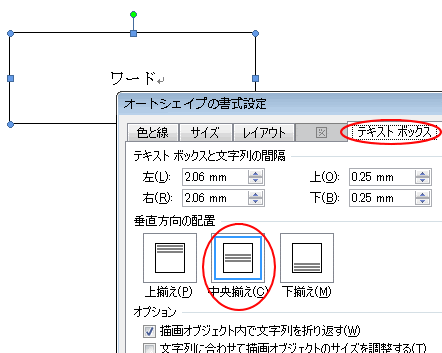
Word2010でも解説しています。
文字列をテキストボックスの中心に配置